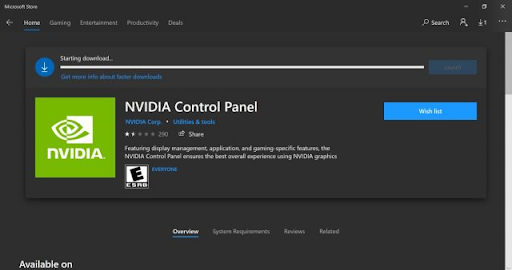DirectPlay bola predtým hlavnou knižnicou API, ktorá sa primárne používala na umožnenie funkcií viacerých hráčov v počítačových hrách. Keďže sa spoločnosť Microsoft rozhodla uviesť naše Hry pre Windows Live na trh, DirectPlay už nie je požiadavkou pre moderné aplikácie alebo hry.
Stále si však môžete stiahnuť DirectPlay pre Windows 10. Ak chcete prevádzkovať hry, ktoré sa datujú začiatkom roku 2000, je to pravdepodobne stále požiadavka. V tomto článku sa dozviete, ako získať DirectPlay pre Windows 10, riešenie problémov a ďalšie.

Čo je DirectPlay?
Ak ste počítačovým hráčom, o DirectX ste už určite počuli. DirectPlay je komponent DirectX API, ktorý funguje ako knižnica sieťovej komunikácie. Umožňuje videohrám pripojenie na internet, modemové pripojenie alebo sieť na vyhľadanie herných relácií pre hráčov.
Spoločnosť Microsoft rozšírila hry pre Windows Live na počítače, čím sa v podstate skončila dôležitosť DirectPlay v modernom svete. Hry sa už nespoliehajú na knižnicu a zostáva jej veľmi málo.
DirectPlay je v systéme Windows 10 zastaraná funkcia vyhradená hlavne na spúšťanie starých videohier. Ak máte pocit nostalgie a chcete svoje obľúbené detské hry zabaviť, budete si ich pravdepodobne musieť nainštalovať alebo povoliť na svojom zariadení.
Poznámka : Niektoré z nasledujúcich krokov vyžadujú, aby ste mali účet správcu. Ak neviete, ako vytvoriť účet správcu v systéme Windows 10, odporúčame vám to sledovať video podľa Polarity .
Ako povoliť DirectPlay v systéme Windows 10
Mnoho používateľov hlási problém s DirectPlay pri spustení starších hier v operačnom systéme Windows 10. Tu je rýchly sprievodca tým, ako to povoliť a znova začať hrať klasické hry.
- Klikni na Vyhľadávanie ikonu na paneli úloh a zadajte Ovládací panel .

- Kliknutím na horný výsledok spustíte klasiku Ovládací panel žiadosť. Na rozdiel od používania nových nastavení máte tu prístup k zapínaniu a vypínaniu funkcií systému Windows.

- Zmeňte režim zobrazenia na Veľké ikony . Takto môžete vidieť všetky prvky ovládacieho panela naraz.

- Nájdite a kliknite na Programy a príslušenstvo .

- Pozerajte sa na ľavú stranu okna a kliknite na ikonu Zapnite alebo vypnite funkcie systému Windows .

- Ak sa zobrazí výzva, zadajte podrobnosti o miestnom účte potrebné na otvorenie tohto odkazu. Spravidla ide o heslo účtu správcu.
- Rozbaliť Legacy Components kliknutím na ikonu plus, potom do poľa vedľa začiarknite políčko DirectPlay .

- Kliknite Ok .
Vykonaním týchto krokov by ste sa mali ubezpečiť, že je vo vašom systéme stiahnutá a povolená DirectPlay.
Ako opraviť chyby DirectPlay v systéme Windows 10
Existuje možnosť, že pri aplikácii DirectPlay môžete naraziť na chyby, aj keď ste si ju správne stiahli a povolili. Kontextové okná ako „ Aplikácia v počítači vyžaduje nasledujúcu funkciu systému Windows: DirectPlay „znemožní spustenie aplikácie, aj keď ste túto funkciu už povolili.
Aj keď rôzne hry potrebujú na svoje fungovanie rôzne riešenia, zostavili sme niekoľko vecí, ktoré môžete urobiť, aby ste mohli staršie hry spúšťať v operačnom systéme Windows 10.
Riešenie 1: Použite režim kompatibility
Windows 10 sa dodáva s možnosťou spustenia hry v režime kompatibility. Pretože zastarané hry boli napísané pre staršie systémy, s najväčšou pravdepodobnosťou ich nebude možné spustiť s kódom oveľa novšieho Windows 10.
Režim kompatibility to zvyčajne napraví tým, že umožňuje hrám používať nastavenia zo starších verzií systému Windows, čím eliminuje problém ich neprítomnosti.
Tu je príklad, ako môžete spustiť hru v režime kompatibility vo Windows 10.
hlavný panel systému Windows 10 sa neskrýva vo videu na celú obrazovku
- Otvor Prieskumník súborov . Najjednoduchšie to urobíte kliknutím na ikonu na paneli úloh.

- Prejdite do priečinka, kde sa nachádza váš spúšťač hier. Toto zvyčajne nájdete v C: Program Files predvolene, pokiaľ ste nevybrali vlastný inštalačný adresár.
- Kliknite pravým tlačidlom myši na súbor spúšťača ( .exe ) a kliknite na Vlastnosti .

- Prepnite na ikonu Kompatibilita kartu z ponuky v hornej časti okna Vlastnosti okno.

- Zaškrtnite políčko vedľa položky Tento program spustite v režime kompatibility pre: možnosť.

- Otvorte rozbaľovaciu ponuku a vyberte staršiu verziu systému Windows. Odporúčame vykonať prieskum, aby ste zistili, aký bol najnovší systém v čase vydania hry.

- Prípadne skontrolujte Spustite tento program ako správca tiež možnosť. Toto nie je povinné, odporúčame vám však vyhnúť sa ďalším problémom.

- Kliknite Ok a skúste hru spustiť znova.
Riešenie 2: Vypnite antivírus
Antivírusové aplikácie sú známe tým, že sťažujú vykonávanie určitých videohier, najmä ak nepochádzajú priamo od výrobcu. Vaša antivírusová aplikácia môže tiež blokovať inštaláciu DirectPlay, čo vám poskytne kód chyby 0x80073701 .
Aby ste sa uistili, že váš antivírusový softvér nie je príčinou vašej neschopnosti inštalovať DirectPlay alebo spúšťať hry spojené s DirectPlay, odporúčame ho dočasne deaktivovať.
- Kliknite pravým tlačidlom myši na prázdne miesto na paneli úloh a vyberte ikonu Správca úloh .

- Kliknite na Viac informácií .

- Prepnite na ikonu Začiatok kartu v hornej časti okna.

- Vyhľadajte antivírusovú aplikáciu a vyberte ju jedným kliknutím.
- Klikni na Zakázať tlačidlo, ktoré je teraz viditeľné v pravom dolnom rohu okna. Toto zakáže spustenie aplikácie pri štarte zariadenia.

- Reštartujte počítač a pokúste sa znova nainštalovať DirectPlay.
Keď potvrdíte, či vaša antivírusová aplikácia interferuje s DirectPlay, môžete ju znova povoliť vykonaním rovnakých krokov.
Antivírus odporúčame deaktivovať iba na krátky čas - nezabudnite ho aktivovať hneď po skončení hry.
Riešenie 3: Použite Poradcu pri riešení problémov s kompatibilitou programu
Windows 10 sa dodáva s množstvom nástrojov na riešenie problémov, ktoré automatizujú proces riešenia problémov so zariadením. Existuje dokonca jeden na riešenie problémov s kompatibilitou!
Ak vyššie uvedené časti neboli riešením vášho problému Chyba DirectPlay , dať Poradca pri riešení problémov s kompatibilitou programu skús.
- Klikni na Vyhľadávanie ikonu na paneli úloh a zadajte kompatibilita .

- Kliknite na Spustite programy vytvorené pre staršie verzie systému Windows .

- Kliknite na ikonu Pokročilé odkaz, potom kliknite na Spustiť ako správca . Týmto sa znova spustí okno s oprávneniami správcu.

- Kliknite Ďalšie .
- Vyberte hru, s ktorou máte problémy, a kliknite na ikonu Ďalšie . Ak to nenájdete v zozname, vyberte Nie sú uvedené .

- V prípade potreby vyhľadajte súbor spúšťača hier (.exe) kliknutím na Prechádzať . Po dokončení kliknite na Ďalšie .

- Podľa pokynov na obrazovke opravte všetky problémy s kompatibilitou zistené v systéme Windows 10.
Dúfame, že vám tento sprievodca pomohol vyriešiť problémy s DirectPlay v systéme Windows 10. Ak potrebujete informácie o systéme Microsoft Windows, potrebujete pomoc s riešením problémov alebo sa chcete dozvedieť viac informácií o vašom operačnom systéme, prečítajte si naše ďalšie články tu .